使えます。私は2年以上スプシで家計簿を付けています。特に現金をあまり使わない人は、カード利用のお知らせメールなどを活用して簡単に家計簿を付けることができるはずです。
スプシ家計簿の公開
例として私の家計簿の一部を公開します。2年かけてたどり着いたものですが、参考になれば幸いです。
こちらのリンクから見ることができます。
リンク先の家計簿は閲覧専用ですが、以下の紹介記事を読んでこの家計簿を使ってみようと思った方は、ファイルメニューの「コピーを作成」で編集可能なコピーをゲットして下さい。
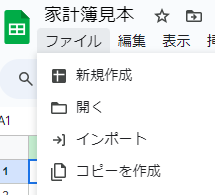
自由度の高いスプシ家計簿
私の家計簿を見ればわかると思いますが、出費の分類がかなり独特だと思います。自分が必要だと思う項目を自由に作れるところがスプシ家計簿のいいところです。逆に食材としてネギを買ったとか、トマトを買ったとか、個別の内容は必要ないと思っているので出費の内訳はシンプルだと思います。
クレジットカードの利用を知らせてくれるメールの活用
カード利用明細やカード利用のお知らせメールなどをコピーすることで、家計簿を付ける際の文字入力の手間を大幅に削減できます。
アプリやマクロの利用でさらに簡単に
私は楽天経済圏の住民なので楽天カードを使っていますが、現在楽天カードから送られてくるカード利用のお知らせメールは若干コピペには不便な書式になっています。(2024年2月までは良かったんですが・・・)私はプログラムを作ることが趣味なので、楽天カードから送られてくるカード利用のお知らせメールをコピペしやすい書式に変換するアプリを作ってしまいました。
Web版のアプリはこちらのページからご利用ください。
ダウンロード版も無料で公開していますのでこちらからダウンロードしてお試し下さい。
また、アプリを使わずに、スプシの中で完結したい人向けにスプシ用のマクロを作りました。マクロの使い方については、こちらからご覧下さい。
家計簿に便利なスプシ関数
スプシでは項目ごとの支出の合計などを自動的に計算できます。自動計算には「関数」を使います。
これから関数について簡単に説明しますが、関数に詳しい人は以下は読み飛ばして頂いて結構です。
超便利な SUMIF 関数と COUNTIF 関数
私のスプシ家計簿にアクセスした人はC列の2行目と3行目をご覧下さい。
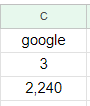
C列の2行目では、googleからの請求がこれまでに何回あったかを数えています。
C列の3行目では、googleからの請求額の合計を計算しています。
回数を数えたり、合計を計算するのに関数を使っています。
スプシ関数の書き方
C列の2行目のマス(セルという)にマウスのカーソルを置いて下さい。
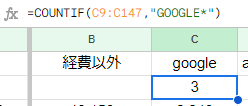
上の方に表示されている =COUNTIF(C9:C147,”GOOGLE*”) が関数の内容です。
これは、C列の9行目から147行目までにGOOGLEで始まる文字がいくつあるかを数えるための記述です。GOOGLEの後ろにある*マークはワイルドカードといって中身はなんでもいいという意味です。
つまり、GOOGLEで文字が始まるものすべてがカウントの対象になります。
今度はC列の3行目のマス(セルとも呼ばれます)にマウスのカーソルを置いて下さい。
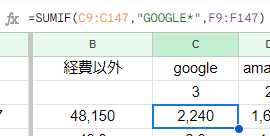
=SUMIF(C9:C147,”GOOGLE*”,F9:F147)は、C列の9行目から147行目までにGOOGLEで始まる文字があれば、F列の同じ行の数字を合計しなさい、という意味です。F列の9行目から147行目には金額が入っているので、GOOGLEからの請求額の合計が計算されます。こんな感じで足すべき数字を関数が自動的に見つけてくれるのでとても便利ですね。
ちょっと複雑なものから見てしまいましたが、次はA列3行目を見て下さい。
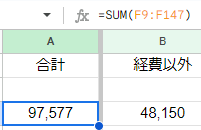
=SUM(F9:F147)は、F列の9行目から147行目の数字を単純に合計します。
シートを使いこなせば上級者
家計簿ってだいたい1ヶ月単位で付けますよね。スプシ家計簿では月が変わったら新しいシート作成します。
スプシのシートとは?
スプシの一番下を見て下さい。
24年6月の部分に色がついていますが、これは現在「24年6月」のシートを見ていることを示しています。要するにシートとはページみたいなものです。
シートの増やし方(コピーして増やす)
シート増やす方法はいくつかありますが、ここでは既存のシートをコピーして増やす方法を紹介します。24年6月の横の▼マークをクリックすると下図のようなメニューが出てきます。
(ここから先はリンク先の閲覧専用の家計簿では試すことができないので、ファイルメニューのコピーを作成で、編集可能なコピーを作成してからお試し下さい)
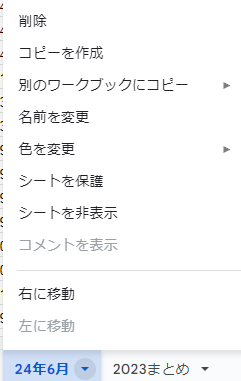
コピーを作成すると「24年6月」シートがコピーされます。

「24年6月のコピー」というシートが作成されました。
シートの名前を「24年7月」に変えて6月に入力した部分を消せば、7月の家計簿として利用できます。
シートの名前の変更するには▼マークのクリックで出てくるメニューで「名前の変更」を選びます。
別シートの数字を参照できる
「2023まとめ」シートを見て下さい。ここには本来2023年1年分の支出をまとめていたのですが、公開前に消してしまいました。1年分の支出をまとめ表示したい場合別のシートの数字を参照すると便利です。
別のシートの数字を参照する手順ですが、まず別のシート数字を表示したい場所で半角の「=」を入力します。例えば「2023まとめ」シートのC列7行目に入力してみましょう。ダブルクリックするとその場所に文字を入力できます。
半角「=」を入力したら、「24年6月」シートに移り、B列3行目をクリックして下さい。
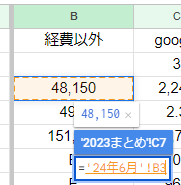
続いてエンターキーをクリックすると、自動で「2023まとめ」シートに戻り下図のような表示になったと思います。
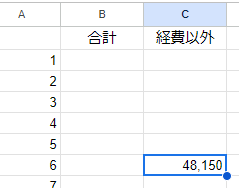
「24年6月」シートのB列3行目と同じ数字が表示されています。
「24年6月」シートのB列3行目の数字が変われば、「2023まとめ」の数字も変わるのでこれは単純なコピーではなく参照といいます。
参照はシートを跨いだ時だけでなく、同じシート内でも使えます。とても便利なので是非使いこなして下さい。
例えば、「24年6月」シートのB列5行目では「2023まとめ」シートに記載した目標金額まであといくら余裕があるかを計算しています。「2023まとめ」シートの目標金額を変更すれば、それを参照しているすべてのセルの計算にその変更が瞬時に反映されます。
その他の便利機能
スプシにはいろいろ便利な機能がありますが、長くなってきたのであと1つだけ紹介します。
オートフィルを使いこなして作業を効率化しよう
先ほどの「2023まとめ」シートのC列7行目をもう一度クリックして下さい。
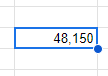
青色の小さな●を右方向に数マス分引っ張ってみて下さい。

●を引っ張った所まで数字が自動的に入ったと思います。これは、最初に参照した「24年6月」シートのB列3行目のとなりの数字とそのまた隣の数字と・・・が次々に参照されているのです。このような機能をオートフィルといいます。オートフィルは右側だけでなく上下左右どちらにも可能です。オートフィルは参照だけではなく、関数を使っているセルにも使うことができます。
クレジットカードの時差問題
最後に、クレカの記録を中心とした家計簿作成に関するヒントを1つ書きます。
1ヶ月の家計簿をどこで区切る?
普通、クレジットカードの利用のお知らせメールは実際に支払が行われた日からおくれて届きます。
メールが届いた日付で区切る
私は家計簿を付け始めた当初は実際に支払が行われた日を基準に1ヶ月の家計簿を区切っていました。
しかし、これだと1ヶ月分の支出額が確定するのが翌月の15日ぐらいになることもあるため、今ではメールが届いた日付で区切るようにしています。この場合、月が終わると同時に支出額が確定するため、評価が行いやすくなります。

